Изометрия в Inkscape
Изометрическая проекция помогает нам изображать трехмерные объекты на плоскости, создавая иллюзию объема. Чаще всего она используется в компьютерных играх и пиксель-арте. Подробнее об этом можно прочесть в соответствующей статье на Википедии.
В данной статье мы разберем способы создания объектов в изометрии с помощью программы Inkscape. А именно:
- Аксонометрическая сетка
- Трансформация объекта
- Создание параллелепипедов в 3D
Примечание: Если это ваше первое знакомство с программой, советую для начала ознакомиться со Справкой (Меню > Справка).
Данные способы были почерпнуты из различных источников доступных в сети. Надеюсь, решение собрать их воедино не ошибочно, и может оказаться для вас полезным. Итак, начнем.
Способ 1: Аксонометрическая сетка
В Inkscape поддерживаются два вида сеток: прямоугольная и аксонометрическая (Файл > Свойства документа > Сетки). Использование аксонометрической сетки позволит вам создавать объекты в изометрии. Но чтобы облегчить себе рисование ещё больше, можно настроить сетку под свои нужды, а также включить прилипание (Вид > Прилипание). Настройка сетки включает в себя изменения параметров единицы, основной линии и интервала по оси Y. Для большего удобства, можно также задать свои цвета основным и обычным линиям сетки.
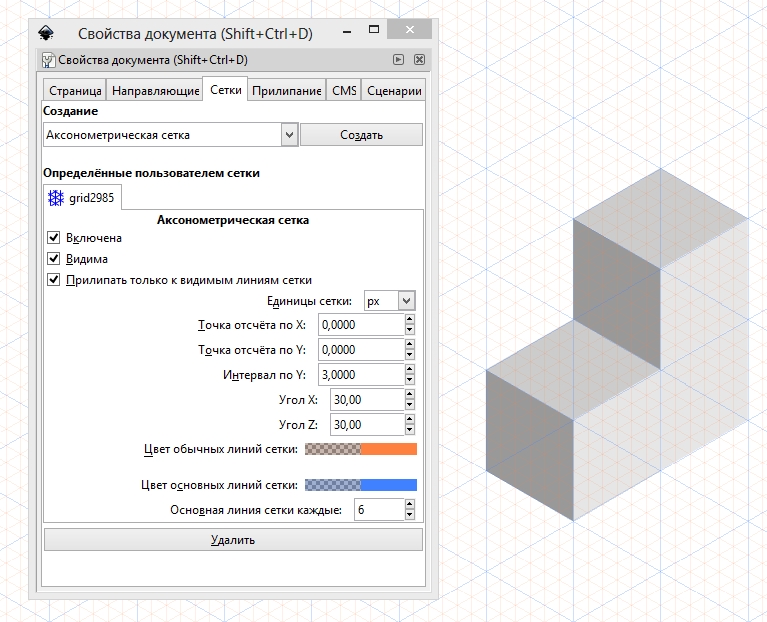
Способ 2: Трансформация объекта
Практически любой объект можно трансформировать в изометрическую проекцию путем преобразования параметров. Допустим, вам необходимо указать номер дома, нарисованного в изометрии. Ведь, чем больше деталей, тем интереснее будет смотреться рисунок.
Создав надпись, нам необходимо отправиться в меню Объект > Трансформировать > Масштаб, и уменьшить ширину примерно на 86,6 % (86,603 %, если быть точнее). Затем, в том же меню трансформации, следует изменить наклон по вертикали на 30 или −30 градусов (в зависимости от желаемого угла).
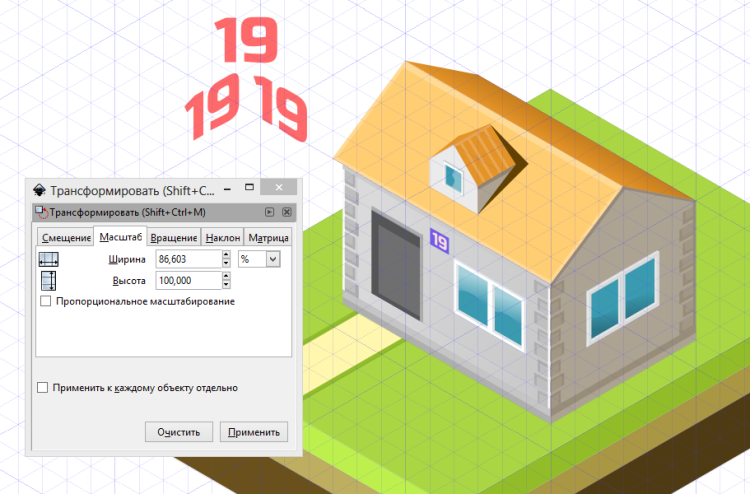
Способ 3: Создание параллелепипедов в 3D
С помощью инструмента «Рисовать параллелепипеды в 3D» (Shift+F4) можно создать различные трехмерные объекты, в том числе в перспективе. Но поскольку наша задача заключается в создании изометрической проекции, нам необходимо изменить направление точек схода всех трех углов от «конечных» до «бесконечных». А углы параллелепипеда установить на следующие значения: X:150, Y:90, Z:30.
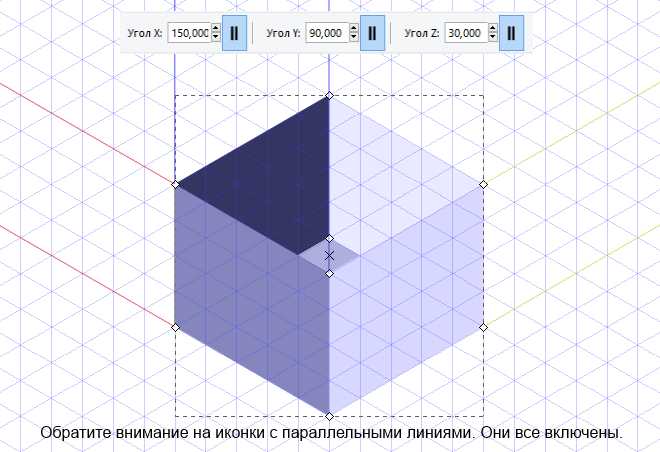
Совет: Чтобы редактировать цвет и обводку отдельной грани, не потеряв свойства трехмерного объекта, можно воспользоваться инструментом «Редактирования узлов и рычагов» (F2). На изображении — верхняя грань полностью прозрачна.
На этом у меня все. Если вы нашли какие-то неточности в тексте, у вас возникли вопросы или вы можете предложить более быстрый способ создания изометрии в Inkscape, прошу в комментарии :)
>> Скачать исходник «Дом в изометрии» (.svg)
P.S. По умолчанию, язык интерфейса в Inkscape совпадает с языком системы (в данном случае русский). Стоит ли обозначать инструменты и пункты меню на английском или можно продолжать делать это на русском языке?
P.P.S. Совсем недавно я открыла группу «Уроки Inkscape» В контакте. Всех, кто заинтересован в изучении уроков и повышения навыков рисования в Inkscape прошу в сообщество.
Добавить комментарий